
WPS是一款专门用于办公的软件。Word常用于编辑文案,PPT用于制作幻灯片,EXCEL用于制作表格。EXCEL经常使用统计数据,而且EXCEL有很多快捷键和函数,可以大大减少我们的工作量。我们可以用函数计算数据,也可以直接复制完全重复的数据。但是当只有两个固定值时,我们不方便复制,只能手动输入。其实不是。我们可以使用下拉框,并将它们直接添加到单元格中。以下是WPS制作下拉框的步骤。


WPS办公室
大小:46.77 MB版本:12.3.4环境:安卓。
输入下载。
第一步:首先,创建一个新的空白表,并在表中添加数据。添加数据表后,我们将在这里为字段“性别”添加一个下拉框。

第二步:点击导航栏顶部的“数据”。导航栏中有页面布局、公式、数据、查看、查看等选项。在这里,我们需要添加数据,所以我们选择“数据”。

步骤3:在数据应用程序中,单击插入下拉列表。如果不使用我的版本,可能会有一些不同,但是每个EXCEL都有这个功能,所以你应该自己去找。

步骤4:在下拉列表中添加参数。这里我们添加“男性”并点击确定。这里,我们先加上第一个选项“男”。

第五步:点击右上角小按钮继续添加“女”。添加两个字段后,单击确定。


第五步:添加下拉列表后,选择单元格,点击【应用】。我们只需要点击单元格右上角的三角形来添加性别信息。
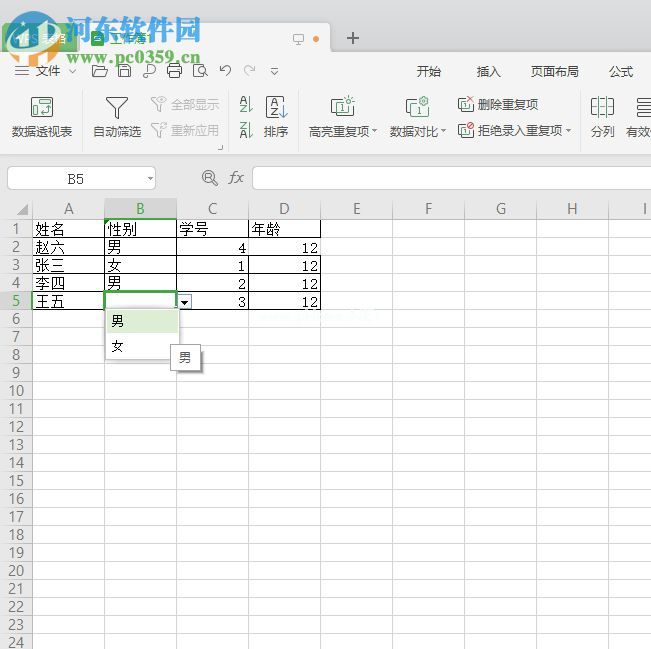
除了性别,如班级名称和学校,这是大多数学生共享的,一个家庭可以在制作表格时使用这种方法来处理这种类型的数据。以上是WPS中EXCEL添加下拉列表的方法,希望对大家有所帮助。